
Gabungkan PowerPoint | Menggabungkan PPT PPTX menggunakan Java Cloud SDK
Pada artikel ini, kita akan membahas detail tentang cara menggabungkan beberapa PowerPoints menjadi satu file presentasi. PowerPoint digunakan untuk representasi informasi dan pengarahan dalam budaya perusahaan, serta digunakan oleh pebisnis dan siswa untuk persiapan peragaan slide. Aspek popularitas lainnya adalah pembuatan tutorial, portofolio digital, animasi dasar, atau pembuatan tayangan slide foto. Namun, saat tim bekerja di lingkungan terdistribusi, kami mungkin memiliki persyaratan untuk menggabungkan Presentasi PowerPoint. Jadi artikel ini menyoroti detail untuk menggabungkan beberapa PowerPoint menjadi satu Presentasi menggunakan Java Cloud SDK.
- Gabungkan API PowerPoint
- Gabungkan PowerPoint di Jawa
- Gabungkan PowerPoint menggunakan Perintah cURL
Gabungkan API PowerPoint
Untuk membuat, mengedit, dan mengekspor PPT atau PPTX ke PDF, JPEG, PNG atau GIF secara terprogram dll, kami telah mengembangkan API kode rendah bernama Aspose.Slides Cloud. Arsitektur berbasis REST memberdayakan Anda untuk memanggil rutinitas API di platform apa pun. Sekarang untuk mengimplementasikan fitur untuk menggabungkan presentasi PowerPoint dalam aplikasi Java, kami telah secara khusus membuat Aspose.Slides Cloud SDK for Java. Jadi untuk menggunakan SDK, yang perlu Anda lakukan hanyalah menambahkan referensinya di pom.xml dari proyek maven build.
<repositories>
<repository>
<id>aspose-cloud</id>
<name>artifact.aspose-cloud-releases</name>
<url>http://artifact.aspose.cloud/repo</url>
</repository>
</repositories>
<dependencies>
<dependency>
<groupId>com.aspose</groupId>
<artifactId>aspose-slides-cloud</artifactId>
<version>22.9.0</version>
</dependency>
</dependencies>
Setelah referensi SDK ditambahkan, langkah penting berikutnya adalah mengautentikasi dengan Aspose Cloud. Jika Anda belum memiliki akun, harap buat akun gratis menggunakan alamat email yang valid. Kemudian login menggunakan akun yang baru dibuat dan cari/buat Client ID dan Client Secret di Cloud Dashboard. Detail ini diperlukan untuk tujuan autentikasi di bagian berikut.
Gabungkan PowerPoint di Jawa
Bagian ini menjelaskan detail tentang cara menggabungkan presentasi powerpoint menggunakan Java Cloud SDK. Perlu diketahui bahwa untuk menggabungkan PowerPoint, masukan PowerPoint dapat dimuat dari drive lokal, dimuat dari penyimpanan Cloud, atau bahkan memuatnya langsung dari URL web. Silakan ikuti petunjuk yang ditentukan di bawah ini.
- Pertama-tama, buat objek objek SlidesApi sambil memberikan ClientID dan rahasia Klien sebagai argumen
- Kedua, buat objek FileInfo tempat kami menyediakan data untuk PowerPoint pertama
- Ketiga, buat instance ArrayList yang akan menampung daftar file PPT yang akan digabungkan
- Langkah selanjutnya adalah membuat objek PresentationToMerge yang terpisah untuk setiap PowerPoint untuk digabungkan
- Sekarang untuk memuat PowerPoint dari penyimpanan lokal, kita perlu menggunakan nilai REQUEST dari pencacahan PresentationToMerge
- Untuk menentukan slide tertentu dalam PowerPoint yang akan digabungkan, kami menggunakan metode setSlides(…).
- Langkah selanjutnya adalah mengatur urutan file presentasi yang akan digabungkan dan untuk tujuan ini, kita akan menggunakan objek OrderedMergeRequest dan menggunakan metode setPresentations(..)
- Terakhir, panggil metode mergeAndSaveOnline(…) untuk menggabungkan presentasi powerpoint dan menyimpan file yang dihasilkan di penyimpanan cloud
try
{
// Dapatkan ClientID dan ClientSecret dari https://dashboard.aspose.cloud/
String clientId = "7ef10407-c1b7-43bd-9603-5ea9c6db83cd";
String clientSecret = "ba7cc4dc0c0478d7b508dd8ffa029845";
// buat instance SlidesApi
SlidesApi slidesApi = new SlidesApi(clientId,clientSecret);
// Kumpulkan presentasi untuk digabungkan.
FileInfo fileInfo = new FileInfo();
// membaca masukan presentasi
fileInfo.setData(Files.readAllBytes(Paths.get("TemplateCV.pptx")));
// atur nama sumber PowerPoint
fileInfo.setName("TemplateCV.pptx");
// Buat Daftar Array dari objek FileInfo
List<FileInfo> files = new ArrayList<FileInfo>();
// tambahkan objek FileInfo ke daftar Array
files.add(fileInfo);
// Siapkan informasi untuk presentasi pertama yang akan digabungkan.
PresentationToMerge presentation1 = new PresentationToMerge();
// baca PowerPoint dari drive lokal
presentation1.setSource(PresentationToMerge.SourceEnum.REQUEST);
// atur jalur untuk file PowerPoint pertama
presentation1.setPath("TemplateCV.pptx");
// tentukan slide PowerPoint yang perlu kita gabungkan
presentation1.setSlides(Arrays.asList(1, 2));
// Siapkan informasi untuk presentasi pertama yang akan digabungkan.
PresentationToMerge presentation2 = new PresentationToMerge();
presentation2.setPath("Presentation1.pptx");
// atur detail kata sandi jika PowerPoint dilindungi kata sandi
///presentation2.setPassword("my_password");
// tentukan sumber sebagai penyimpanan Cloud
presentation2.setSource(PresentationToMerge.SourceEnum.STORAGE);
// Siapkan informasi untuk presentasi pertama yang akan digabungkan.
PresentationToMerge presentation3 = new PresentationToMerge();
// jalur PowerPoint sebagai URL web
presentation3.setPath("https://github.com/aspose-slides-cloud/aspose-slides-cloud-java/blob/master/TestData/test-unprotected.pptx");
presentation3.setSlides(Arrays.asList(1));
// tetapkan nilai jalur sebagai URL
presentation3.setSource(PresentationToMerge.SourceEnum.URL);
// Siapkan permintaan penggabungan.
OrderedMergeRequest request = new OrderedMergeRequest();
// atur urutan gabungan untuk presentasi PowerPoint
request.setPresentations(Arrays.asList(presentation1, presentation2));//, presentation3));
// panggil API untuk menggabungkan PowerPoint dan menyimpan keluaran di penyimpanan Cloud
slidesApi.mergeAndSaveOnline("Merged.pptx", files, request, "internal"); // mergeOnline(files, request, null);
System.out.println("Merge PowerPoint successful !");
}catch(Exception ex)
{
System.out.println(ex);
}
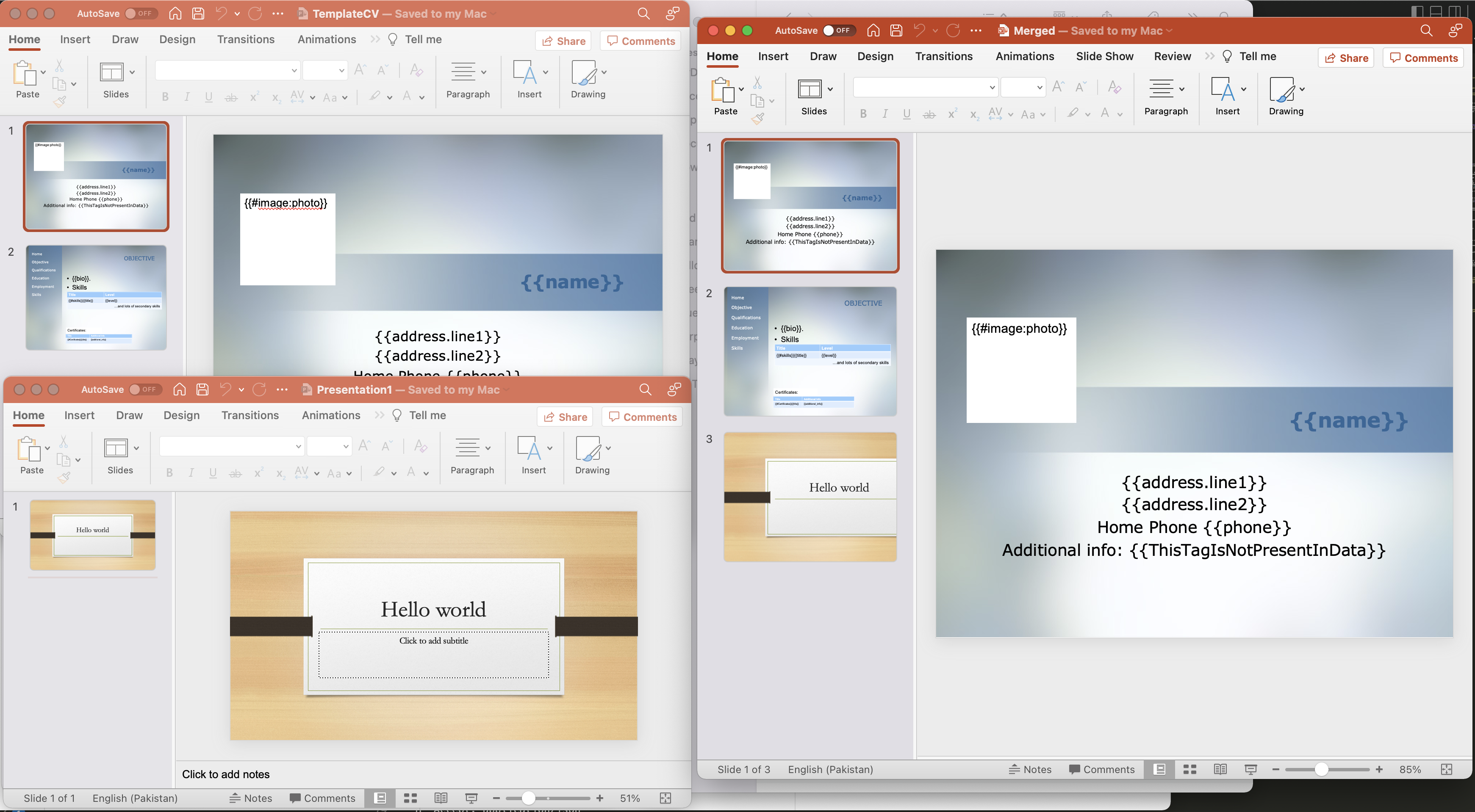
Gambar1: - Gabungkan Pratinjau PowerPoint
File sampel yang digunakan dalam contoh di atas dapat diunduh dari TemplateCV.pptx, Presentation1.pptx dan Merged.ppt.
Gabungkan PowerPoint menggunakan Perintah cURL
Perintah cURL adalah platform independen dan dapat dijalankan pada platform apa pun. Jadi bagian ini membagikan detail tentang cara menggabungkan presentasi PowerPoint menggunakan perintah cURL. Jadi dari prasyarat untuk pendekatan ini, pertama-tama kita perlu membuat token akses JWT (berdasarkan kredensial klien) saat menjalankan perintah berikut.
curl -v "https://api.aspose.cloud/connect/token" \
-X POST \
-d "grant_type=client_credentials&client_id=bb959721-5780-4be6-be35-ff5c3a6aa4a2&client_secret=4d84d5f6584160cbd91dba1fe145db14" \
-H "Content-Type: application/x-www-form-urlencoded" \
-H "Accept: application/json"
Setelah kita memiliki token JWT, langkah selanjutnya adalah menggabungkan presentasi PowerPoint menggunakan perintah berikut. Harap perhatikan bahwa dalam perintah berikut, kami menggabungkan slide pertama dari presentasi pertama dan dari presentasi kedua, slide ke-1 dan ke-3 digabungkan. Penggabungan PPTX disimpan di penyimpanan cloud.
curl -v -X PUT "https://api.aspose.cloud/v3.0/slides/merge?outPath=newResultant.pptx" \
-H "accept: application/json" \
-H "authorization: Bearer <JWT Token>" \
-H "Content-Type: application/json" \
-d "{ \"Presentations\": [ { \"Path\": \"Presentation1.pptx\", \"Password\": \"string\", \"Slides\": [ 1 ], \"Source\": \"Storage\" }, { \"Path\": \"test-unprotected.pptx\", \"Password\": \"string\", \"Slides\": [ 1,3 ], \"Source\": \"Storage\" } ]}"
Kesimpulan
Artikel ini telah memberi tahu kami tentang detail untuk menggabungkan presentasi PowerPoint menggunakan Java Cloud SDK. Selain potongan kode Java, kami juga telah mempelajari detail tentang cara menggabungkan beberapa powerpoint menjadi satu menggunakan perintah cURL. Selain itu, kami sangat menyarankan untuk menjelajahi produk Documentation untuk mempelajari berbagai fitur luar biasa yang ditawarkan oleh Cloud API. Harap perhatikan juga bahwa semua Cloud SDK kami diterbitkan di bawah lisensi MIT, jadi Anda dapat mempertimbangkan untuk mengunduh kode sumber lengkap dari GitHub dan memodifikasinya sesuai kebutuhan Anda. Jika ada masalah, Anda dapat mempertimbangkan untuk menghubungi kami untuk penyelesaian cepat melalui forum dukungan produk gratis.
Artikel Terkait
Silakan kunjungi tautan berikut untuk mempelajari lebih lanjut tentang: